Devido a uma vulnerabilidade de segurança, a capacidade de inserir arquivos FBX foi desabilitada em Word, Excel, PowerPoint para Windows e Mac e Outlook para Windows. As versões do Office que tinham esse recurso habilitado não terão mais acesso a ele. Isso inclui Office 2019, Office 2021, Office LTSC para Mac 2021 e Microsoft 365.
Os modelos 3D em documentos do Office que foram inseridos anteriormente de um arquivo FBX continuarão funcionando conforme o esperado, a menos que a opção "Link to File" tenha sido escolhida no momento da inserção.
Essa alteração está em vigor a partir da atualização de segurança de 9 de janeiro de 2024.
Alterações a partir de janeiro de 2024
No início de janeiro de 2024, o suporte para FBX será desativado, por padrão.
Ao tentar inserir um arquivo FBX em Word, Excel, PowerPoint e Outlook, você verá o seguinte erro: "Ocorreu um erro ao importar esse arquivo".
O modelo 3D não será inserido no documento do Office.
Substitutos para arquivos FBX
GLB (Formato de Transmissão DE GL Binário) é o formato de arquivo 3D substituto recomendado para uso no Office.
O formato de transmissão glTF ou GL é o formato de arquivo 3D de código aberto usado pelo Office para armazenar e renderizar todos os modelos 3D. Muitos formatos de arquivo 3D diferentes podem ser importados e são convertidos automaticamente em glTF antes de renderizar no Office. GLB é a versão binária do glTF, que permite armazenar ativos 3D complexos em um único arquivo para a portabilidade máxima. GLB é o formato 3D recomendado para o Office.
Para obter mais informações sobre as práticas recomendadas do Office para formatos 3D, consulte Diretrizes de Conteúdo 3D para Microsoft – Suporte da Microsoft.
Ainda posso usar arquivos FBX no Office?
Embora seja altamente recomendável contra ele, você pode inserir arquivos FBX para Word, Excel, PowerPoint e Outlook. É importante estar ciente de que fazer essa alteração pode aumentar sua vulnerabilidade ao código mal-intencionado. Antes de fazer essas alterações, é aconselhável avaliar os riscos associados à implementação dessa solução alternativa no ambiente específico. Se você implementar essa solução alternativa, execute as etapas adicionais apropriadas para ajudar a proteger o computador.
Usando arquivos FBX em Word, Excel, PowerPoint e Outlook no Windows
Essas instruções envolvem fazer alterações no registro do Windows. Se você fizer a alteração no registro, poderá inserir arquivos FBX no aplicativo no qual aplicou a alteração do registro. Os arquivos FBX serão convertidos automaticamente no formato GLB, salvos e visíveis no documento salvo, mesmo pelas pessoas que não realizaram a alteração do registro.
Para habilitar o FBX, siga as etapas abaixo:
-
Localize a seguinte subchave de registro:
HKEY_CURRENT_USER\software\policies\microsoft\office\common\security\model3dblockextlist
Isso representa a lista de formatos de arquivo 3D que estão desabilitados.
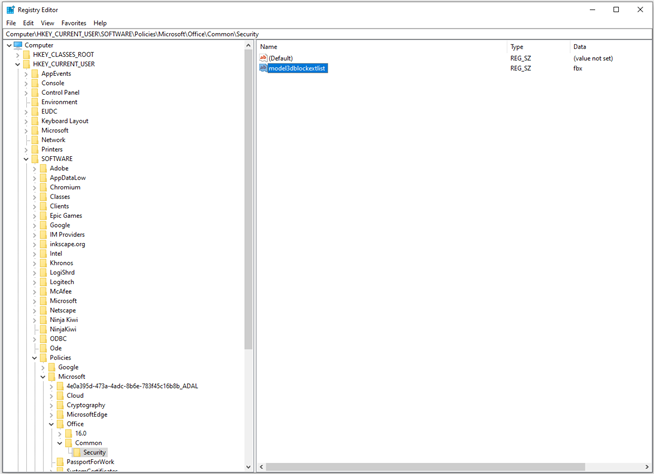
-
Remova "fbx" da cadeia de dados de valor.
-
Reinicie Word, Excel, PowerPoint e Outlook para que a alteração entre em vigor.
Observação: Se o computador for gerenciado por Política de Grupo configurações, talvez seja necessário trabalhar com o administrador do sistema para garantir que o valor não seja redefinido por uma configuração de Política de Grupo.
Usando arquivos FBX em Word, Excel e PowerPoint no Mac
Essas instruções envolvem a atualização de configurações de preferência compatíveis com a API cfPreferences e podem ser definidas usando o comando padrão em Terminal ou imposto por meio de um perfil de configuração ou servidor MDM (Mobile Gerenciamento de Dispositivos). Quando as preferências são impostas, o usuário não pode alterar os valores e nenhum controle no aplicativo aparecerá desabilitado.
Este artigo pode ser usado como referência para atualizar as configurações de preferência no Office: use preferências para gerenciar controles de privacidade para Office para Mac – Implantar o Office | Microsoft Learn
Para habilitar o FBX, use a chave de preferência "3DModelBlockExtList". Semelhante às etapas de configurações do Registro do Windows acima, essa preferência é um tipo de dados de cadeia de caracteres que incluirá "fbx" quando o formato estiver desabilitado. Definir a chave como uma cadeia de caracteres vazia habilitará o fbx.
Aqui está uma maneira de atualizar a configuração:
defaults write com.microsoft.office 3DModelBlockExtList -string ""
A chave também pode ser excluída usando o seguinte comando:
defaults delete com.microsoft.office 3DModelBlockExtList
Observação: Quando a chave de preferência 3DModelBlockExtList não estiver presente ou nula, o fbx estará no estado desabilitado.










